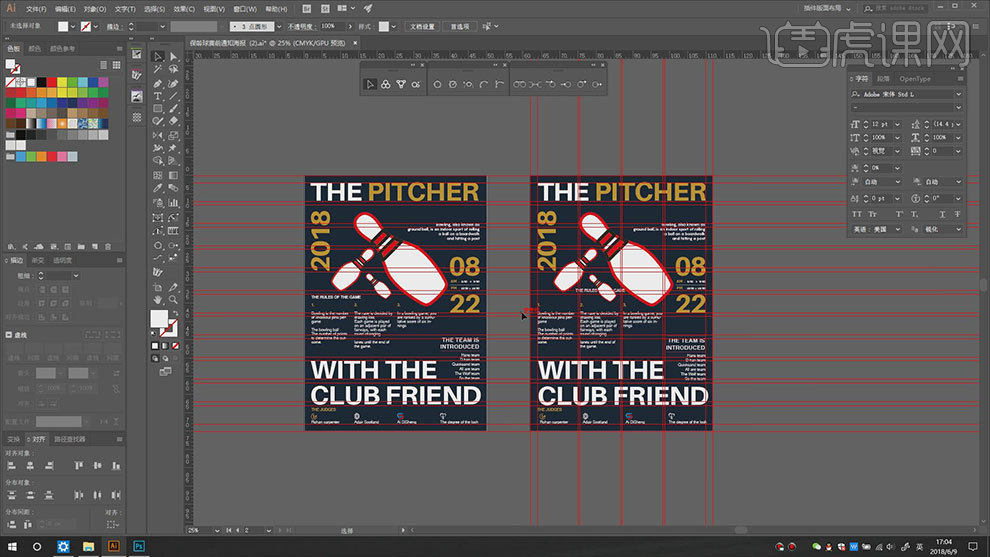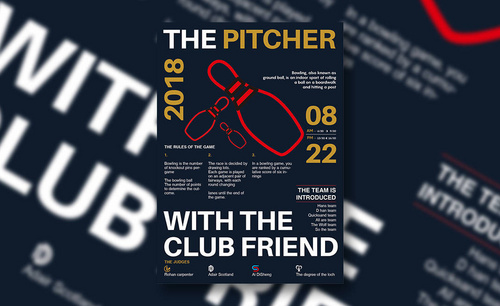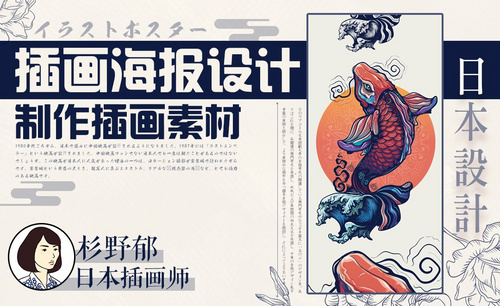AI如何制作从零开始海报发布时间:暂无
1.这节课讲解保龄球设计海报,首先接到这个项目,它的主题是赛前海报介绍和对外推广。这就意味着这个海报最少有这两个功能,那么如何去控制版面能够同时容纳及突出两个宣传窗口。
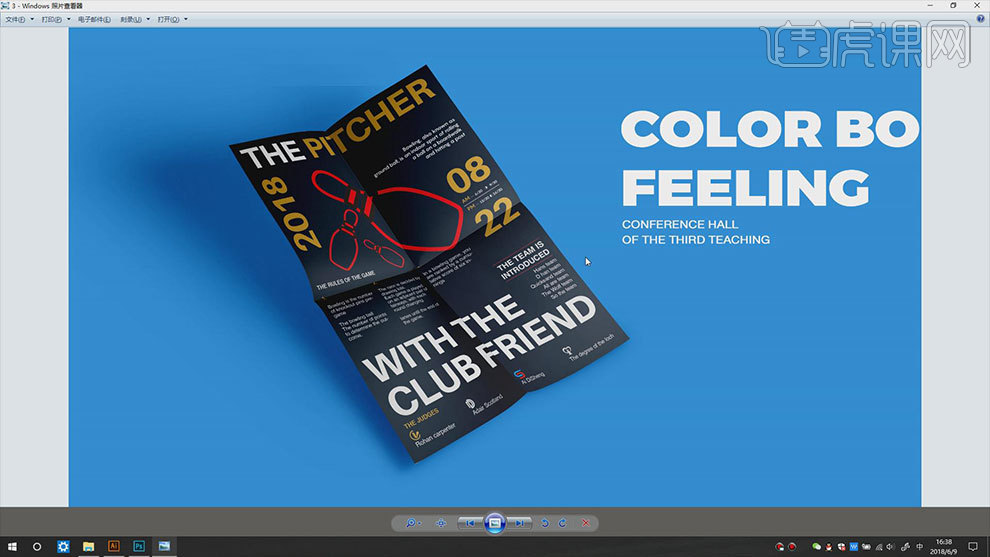
2.接着要思考宣传文案的数量,文案的多少对设计形式有直接关系,这个项目的文案信息是非常多的,所以【版面信息的划分】就需要特别的注意。
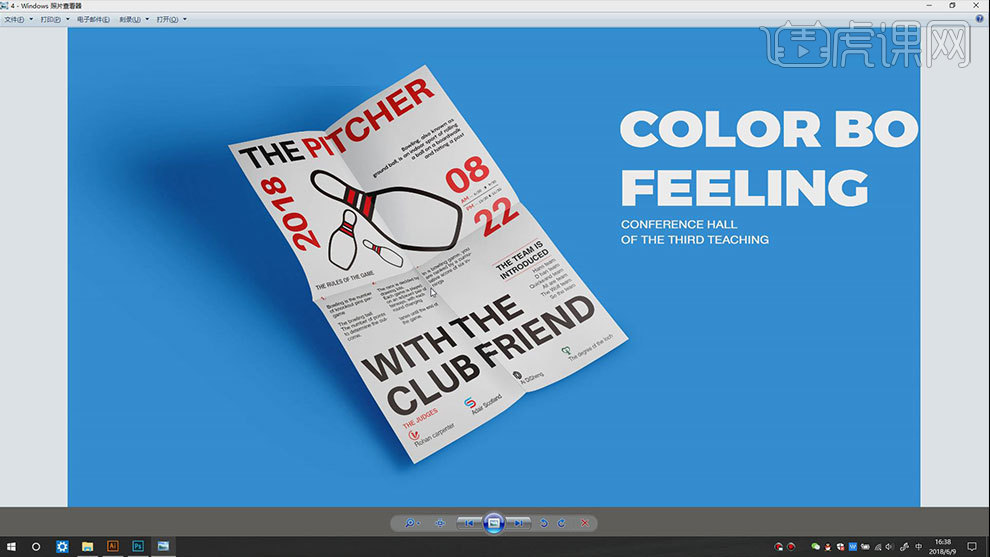
3.再来思考版面是要如何划定?制作海报有两个大分类:【合成】和【非合成】,合成需要【产品】和【场景】,非合成需要借助一些【图形】或者是【插图】。
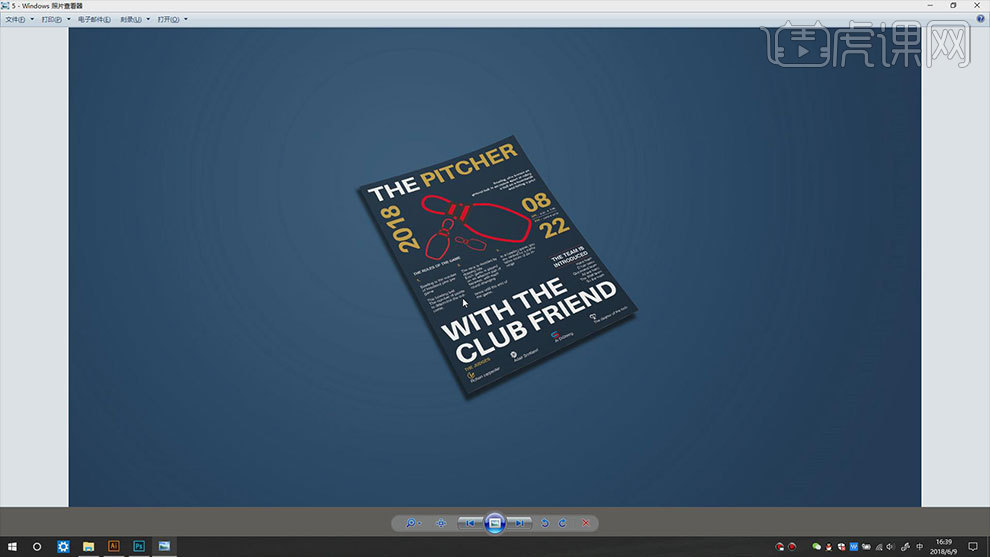
4.这个项目如果使用合成,它的文字信息量量过大,会影响到最终合成的效果,导致这个场景的杂乱。这里我们使用产品轮廓化的形式对版面进行控制。
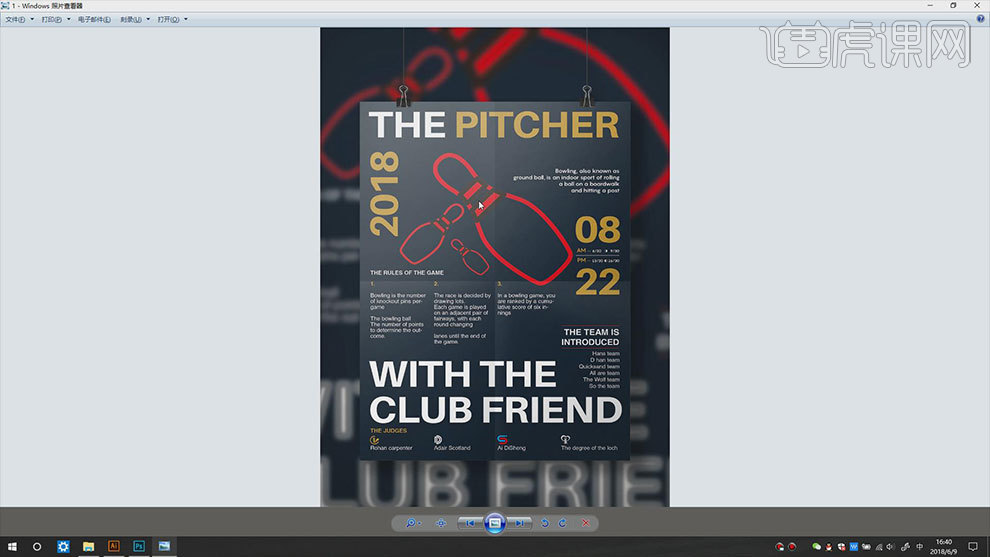
5.产品表现有了,接着看下文案有哪些需要突出以及重要的语句?比赛时间、宣传标语、赛时时间、比赛名称、球队名称、评委记录、比赛规则。
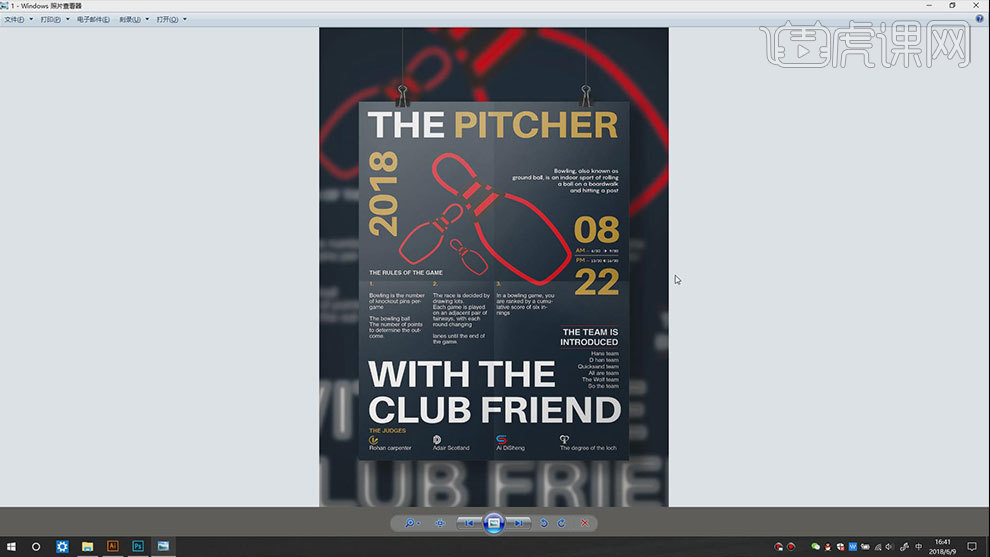
6.接着是颜色的选用,定位基本色,最快的方式就是产品的选择,保龄球的颜色大面积是白色,小面积是红色。我们需要有三种颜色去作用于版面,而且是同时作用,这时使用的是三角形配色。,使用的是对比色。
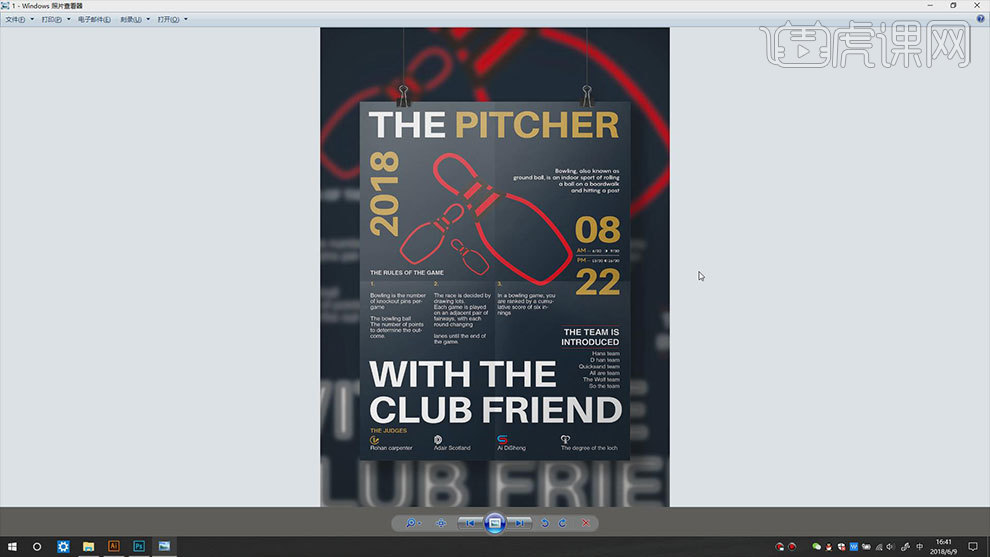
7.最后是产品摆放的位置,首先把产品去掉,这个位置是一个三角形,所有产品是沿着三角形的斜线去摆的。这3个产品之间是近大远小的关系。
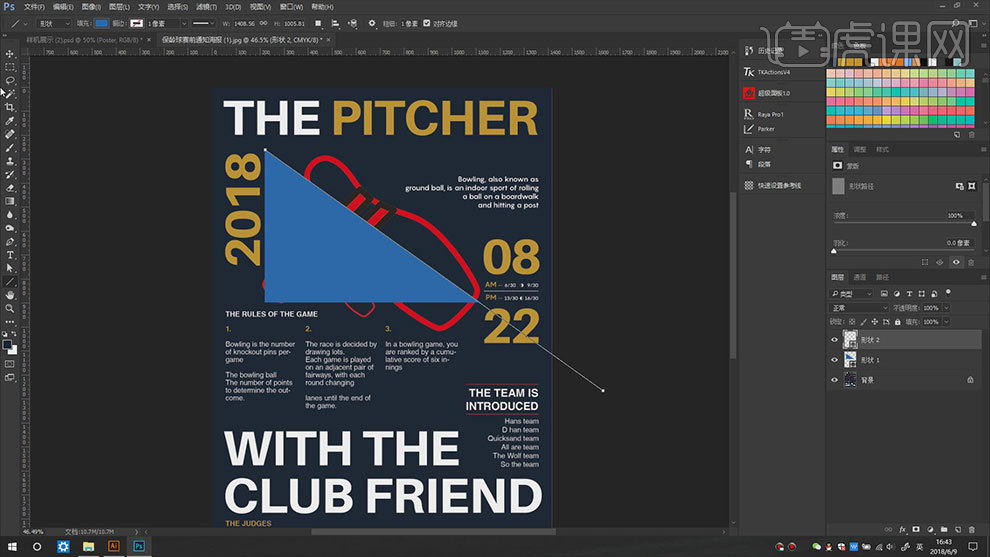
8.接着讲一下排版参考,文字从纵向上分为四栏,没一栏都有一个间距。【矩形选框工具】再文字区域内画一个矩形,点击【快速设置参考线】,横向改为【20】。所以横向分了11栏,每一栏的顶部和底部都有相应的文字是对齐的。
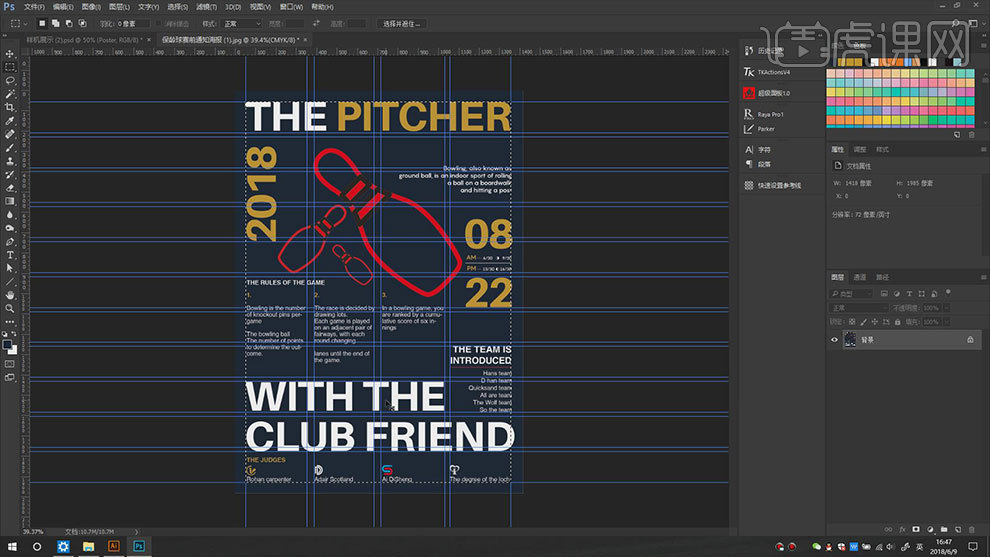
9.打开【AI】,打开源文件,复制画布,点击【快速设置参考线】,边距为【2】,纵向间距为【4】,每栏间距是【0.5】。横向间距为【11】,每栏间距为【1】。
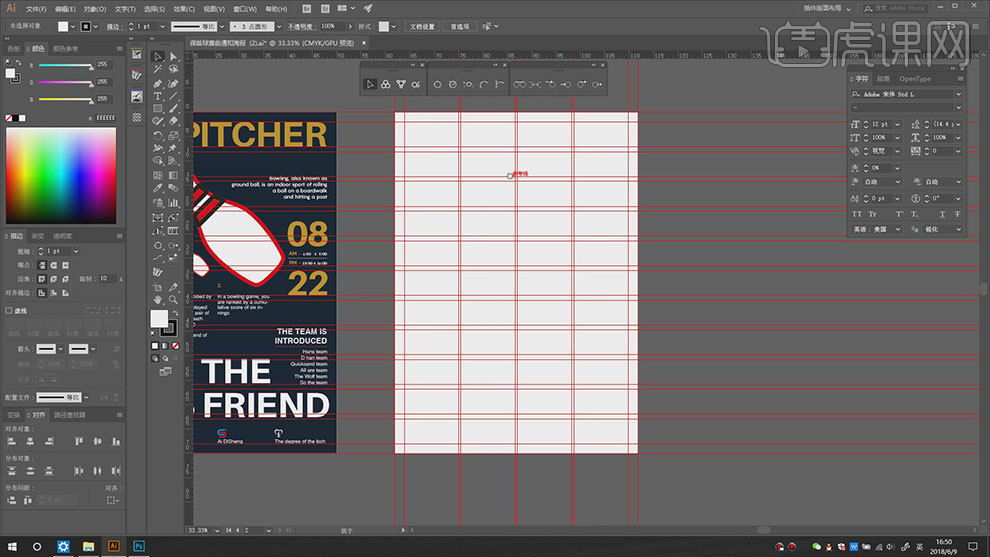
10.将底色图层复制过来,点击【重新着色图稿】-【编辑】-【显示分段色轮】,这里可以看它的配色是【三角形配色原理】。
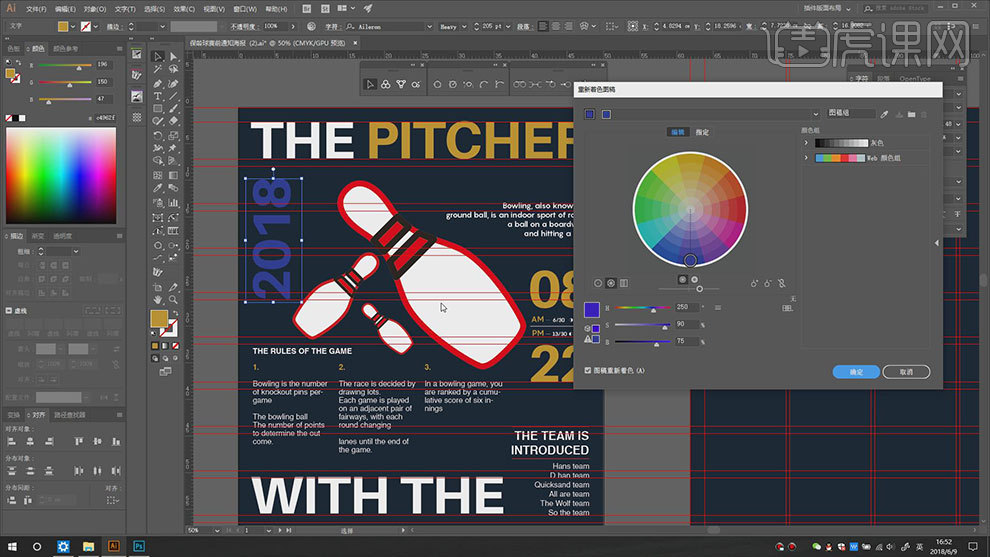
11.接着将文字复制过去,摆放在合适的位置上。可以发现所有重要信息都放在海报上方,不重要信息都是再底侧和右侧。
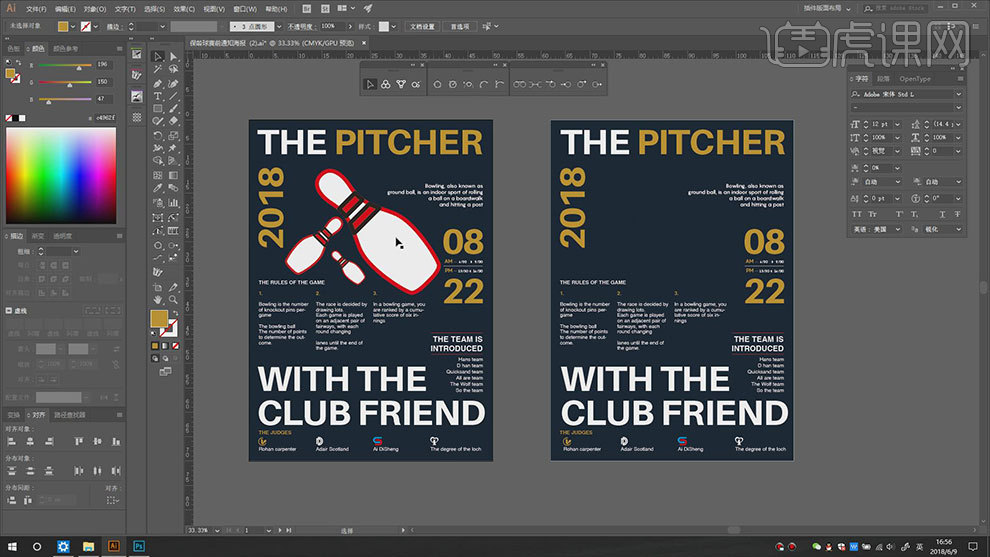
12.导入保龄球素材,用【钢笔工具】勾勒一下保龄球的一半形状,拉一条参考线放在中间,再复制一个勾线,点击【镜像工具】。
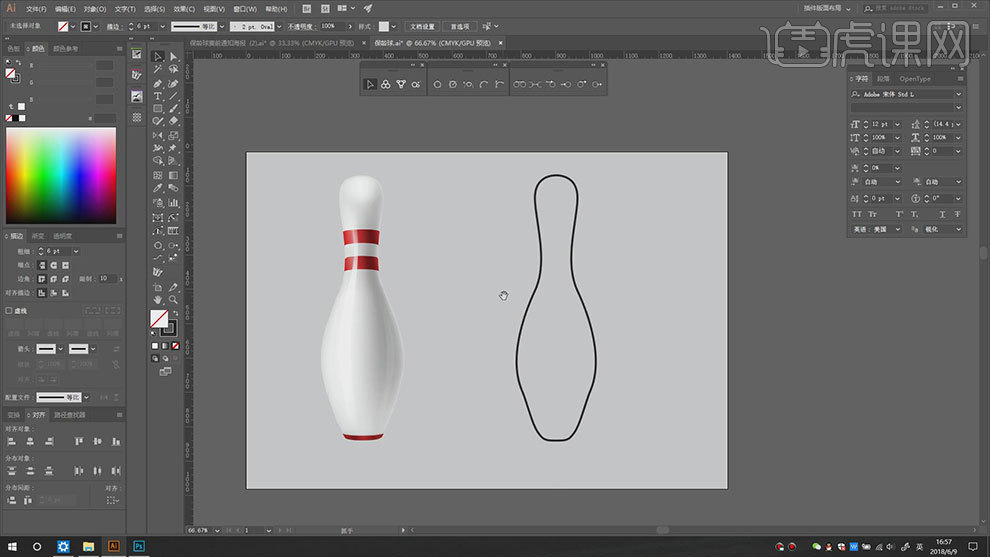
13.再将保龄球压扁一点,【矩形工具】画一个矩形,填充为【红色】,全部选择,删除没用的地方,有用的地方点击一下,描边改为【5】。
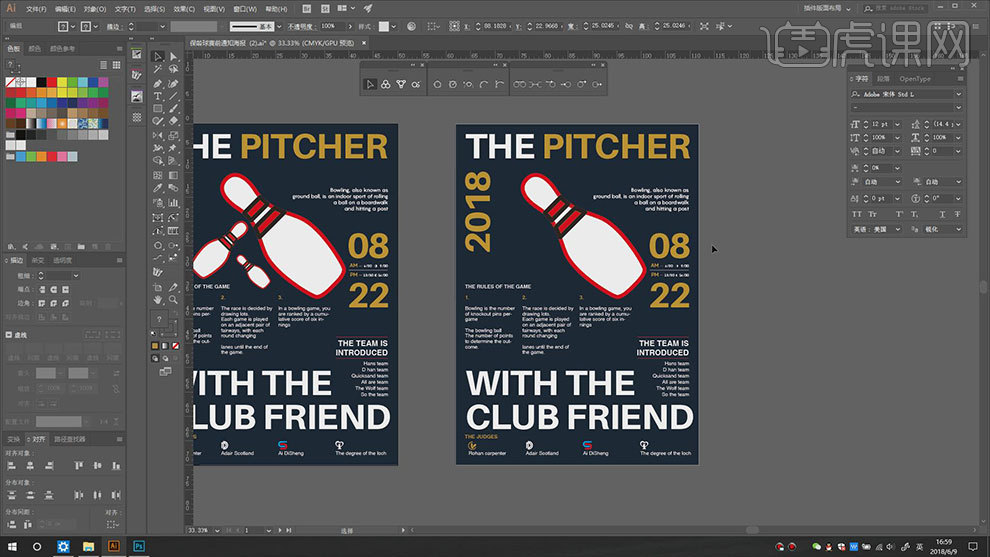
14.再复制2个,调整大小和角度。下节课再见。